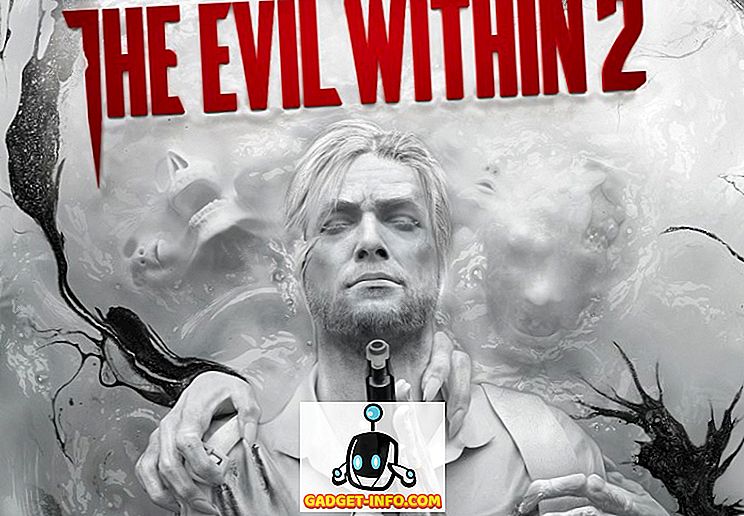Jos olet PC-pelaaja, ei ole kiistetty sitä, että sinun on käytettävä Steamia. Valven Steam on maailman johtava peli- ja pelipalvelujen digitaalinen jakelu. Steamilla on myös oma asiakas, joka on helppo ja tehokas pelinhallintaan. Saatat olla pitkäaikainen Steam-käyttäjä, mutta se on tosiasia, että Steamin sovellusten ja web-portaalin eri valikoiden alla on paljon työkaluja, joita et ehkä tiedä. Kyllä, puhun erilaisista Steam-temppuja, jotka auttavat sinua parantamaan Steam-kokemustasi. Joten, ilman lisäedellytyksiä, tässä on 15 viileää Steam-temppua, jotka sinun pitäisi tietää:
1. Lisää kirjastoon muita kuin höyry-pelejä
Varmasti ei kaikki ostamasi pelit ole ostettu Steamin kautta. Olisit voinut ostaa ne EA: n alkuperästä tai muista portaaleista, jotka tarjosivat sinulle alennuksia, kun Steam ei ollut. Joko niin, se voi olla vaivaa yhdistää ja seurustella kavereiden kanssa kyseisessä pelissä ilman Valven Steamia. Onneksi Steamilla on sisäänrakennettu ominaisuus, jonka avulla voit lisätä Steam-nimikkeitä Steam-asiakkaasi. Voit tehdä tämän seuraavasti:
- Avaa Steam-asiakas ja siirry valikkorivin kohtaan “Games” . Valitse ”Lisää ei-höyrypeli Oma kirjastoon” .

- Prosessi on melko yksinkertainen. Sinulle esitetään luettelo ohjelmistoja ja sovelluksia, jotka on asennettu järjestelmään. Valitse yksinkertaisesti valintaruutu niiden otsikoiden vieressä, jotka haluat lisätä, ja napsauta sitten "Lisää valitut ohjelmat" -painiketta alhaalla oikealla lisätäksesi ne Steamin luetteloon.

2. Erän asentaminen / poistaminen
Varmista, että Windowsin sisäänrakennettu sovellusten asentamiseen ja poistamiseen tarkoitettu sovellus voi riittää useimpiin tarpeisiisi, mutta se ei vieläkään pysty poistamaan kaikkea järjestelmästä, joka sisältää rekisterimerkinnät ja muut jäljellä olevat tiedot. Lisäksi Windows-palvelu ei voi poistaa sovelluksia kollektiivisesti. Mutta sitten taas, miksi sinun täytyy pelätä, jos sinulla on Steam. Vuonna 2014 Steam lisäsi asiakkaalleen uuden toiminnallisuuden, jonka avulla voit erottaa asennuksen ja poistaa pelejä kirjastostasi, mikä säästää tonnia tilaa. Tehdä niin:
- Avaa Steam-kirjasto ja siirry "Listanäkymään" napsauttamalla oikeassa yläkulmassa olevaa luettelokuvaketta.

- Kun olet valmis, voit valita kirjastosta useita pelejä pitämällä Ctrl-painiketta alhaalla ja valitsemalla hiiren vasemmalla painikkeella olevat pelit. Kun olet valinnut, napsauta hiiren oikealla painikkeella ja valitse ”Asenna” tai ”Poista” valitsemasi vaihtoehdon mukaan.

3. Varmuuskopioi Tallenna pelit
Joten luulet luultavasti, että Steam Cloud varmuuskopioi kaikki pelisi automaattisesti, eikö? No, se ei ole. Tarkoitan sitä, että Steam varmuuskopioi pelin pelitiedot vain Valve-palvelimiin ja että vain vain ne ominaisuudet, jotka tukevat tätä ominaisuutta. Mutta entä jos törmäät tilanteeseen, jossa järjestelmä kaatuu, tai hyvin, juuri mitään tapahtuu, ja sinun täytyy asentaa pelit uudelleen. Oikeastaan ostetut pelit pysyvät edelleen kirjastossasi, mutta sinun täytyy pissata Internet-palveluntarjoajasi lataamalla pelitietojen keikat uudelleen. Onneksi sinulle, Steam auttaa sinua varmuuskopioimaan koko pelitietosi ulkoiseen tallennustilaan, joka voidaan helposti palauttaa tulevaisuudessa. Jos haluat myös varmuuskopioida pelitiedot, toimi seuraavasti:
- Siirry kirjastoon ja napsauta hiiren kakkospainikkeella haluamaasi peliä ja valitse ”Varmuuskopioi pelitiedostot ” . Näyttöön tulee valintaikkuna, jossa on luettelo kaikista asennetuista peleistä, jolloin voit valita, mitkä nimikkeet haluat varmuuskopioida.

- Näyttöön tulee valintaikkuna, jossa voit valita varmuuskopion määränpään. Valitse haluamasi sijainti napsauttamalla ”Selaa”, ja kun olet valmis, jatka varmuuskopiointia napsauttamalla Seuraava . Steam varmuuskopioi koko pelitiedot valittuun paikkaan.

- Voit palauttaa nämä varmuuskopiot yksinkertaisesti kirjautumalla Steam-tilillesi ja avaamalla sitten varmuuskopion kansion ja suorittamalla "steambackup.exe" -tiedoston ja jatkamalla näytön ohjeita palauttamaan kaikki turvalliset ja äänet.
Huomautus - Vaikka Steamin varmuuskopiointilaitos on hyvä, se ei varmuuskopioi muunnelmia, mukautettuja määritystiedostoja tai pelejä, jotka käyttävät kolmannen osapuolen asentajia, tai muita kuin Steam-pelejä, jotka olet lisännyt Steamiin edellä mainitun menetelmän avulla.
4. Jaa pelejä perheesi kanssa
Steam on johtava portaali pelien digitaaliseen jakeluun. Mutta ei ole mahdollista, että jokainen ja jokainen voivat varaa kaikki haluamasi pelit. Vielä pahempaa, se sattuu, kun näet nuoremman veljenne pelaamisen, jota todella halusit pelata, mutta käytit rahaa muuhun peliin. Ja nyt hän ei anna sinun pelata hänen tilinsä kautta, koska hän pelkää, että saatat pelastaa pelit ja hänen erilaiset saavutukset pelissä.
No, Valve ymmärtää tämän tilanteen ja on antanut yksinkertaisen ja hienon ratkaisun eli Family Sharing. Mikä tämä ominaisuus olennaisesti on, se mahdollistaa sen, että yksi perheenjäsen voi jakaa ostetun pelin toiselle perheenjäsenelle Steamin kautta . Voit tehdä tämän noudattamalla yksityiskohtaisia ohjeita Steam-pelien jakamisesta Steam Family Sharingin avulla.

5. Näytä pelin FPS-laskuri
Joten ostit juuri uuden GPU: n järjestelmääsi ja se näyttää ja toimii hyvin. Mutta miten voit näyttää kavereillesi, jotka eivät voi todistaa sitä? Luulen, että me kaikki tiedämme, että numerot eivät valehtele. No, ainakin useimmissa tapauksissa. Numero, johon viittaan tässä tapauksessa, on FPS-mittari. Jokaista pelaajaa varten FPS-mittari on olennainen tietämyksen väline, joka auttaa häntä päättämään, mitkä asetukset sopivat järjestelmään parhaiten kunnon pelaamisen aikana. Ihannetapauksessa, jos FPS on alueella 30-60, peli katsotaan pelattavaksi. Mutta miten näet tämän kuuluisan FPS-mittarin, josta puhun pelissä?
Vaikka jotkin pelit tarjoavat mahdollisuuden vaihtaa FPS-mittaria itse peliensä sisällä, se ei ole yhtenäinen ominaisuus. Mutta älä epäröi, Valve on pystynyt korjaamaan sen tarjoamalla ominaisuuden näyttää FPS-mittarin kaikissa peleissä, jotka lisätään Steamiin. Voit tehdä tämän seuraavasti:
- Siirry valikkorivin Steam- vaihtoehdon kohdalle ja valitse ”Asetukset” .

- Kun olet, siirry "In-Game" -välilehdelle ja valitse valintaruutu "Ota höyrypäällinen käyttöön pelin aikana" . Kun olet tehnyt sen, siirry vain sen jälkeen, kun olet pelin FPS-laskuri, ja valitse FPS-mittarin sijainti haluamallasi tavalla.

- Ja se on niin. Avaa haluamasi peli ja voit todistaa FPS-mittarin asetetussa paikassa.

6. Muuta asennuspaikkaa
Niinpä pelit tallennetaan omaan omaan hitaaseen kiintolevyyn, ja tunnet tarvetta nopeudelle? Ehkä haluat työntää kaikki pelit tuohon nopeaan SSD: hen, tai ehkä sinulla on uusi kiintolevy, joka on oletettavasti nopeampi kuin nykyinen, ja haluat siirtää kaikki pelit siellä. Joka tapauksessa toivon, että ymmärrätte, että asennuskansioiden yksinkertainen siirtäminen ei tee temppua, vaan se tuhoisi koko pelitietosi. Mutta älä epäröi, Valven Steam tarjoaa sinulle yksinkertaisen tavan siirtää asennettuja pelejäsi, ja myös muutamalla napsautuksella. Tehdä niin,
- Avaa kirjasto ja napsauta hiiren kakkospainikkeella peliä, jonka haluat siirtää, ja valitse ”Ominaisuudet” .

- "Paikalliset tiedostot" -välilehden alareunassa näkyy "Siirrä asennuskansio" -painike. Napsauta sitä ja seuraa näytön ohjeita.

7. Muuta höyryn ulkoasua
Nyt, joka ei rakasta muokata mitään ulkoasua ja tuntumaa mieleisesi. Vaikka alkuperäinen Steam-käyttöliittymä on varsin suuri, ei ole mitään syytä, miksi sinun ei pitäisi muuttaa sitä mieleisesi. Valve myöntää, että sillä on sisäänrakennettu vaihtoehto Steam-asiakkaan nahkojen muuttamiseksi. Voit muuttaa Steam-asiakkaan ulkoasua noudattamalla seuraavia ohjeita:
- Huomaa, että vaikka venttiili sallii sinun muuttaa nahkoja, se ei tarjoa mitään ylimääräisiä nahkoja asiakkaan sisällä. Sinun täytyy ensin ladata haluamasi nahat täältä, tai vaihtoehtoisesti rakentaa omat nahat tyhjästä käyttämällä tässä esitettyä työkalua.
- Kun olet ladannut Steam-ihon, kopioi nämä nahat Steamin asennuskansioon. Oletussijainti on "C: Ohjelmatiedostot (x86) Höyrylevyt" .
- Kun olet liittänyt ihon tiedostot, avaa Steam-asiakas ja napsauta "Steam" -vaihtoehtoa valikkorivillä ja valitse "Settings" .

- Kun olet siellä, siirry "Interface" -välilehdelle ja valitse juuri lataamasi iho . Kun olet valmis, paina “Ok” . Sinun on nyt käynnistettävä uudelleen Steam-asiakas .

- Ja se on niin. Steam-asiakas käynnistyy uudelleen ja uusi iho ladataan . Jos haluat käyttää samaa ihoa, jota olen käyttänyt, se on “Air For Steam” iho ja se löytyy täältä.

8. Power-Up Enhanced Steam -toiminnolla
Valven Steam-palvelu on käytännössä paras digitaalisen pelin jakelupalvelu, mutta Steam-asiakas ei ole virheetön. Siinä on oma kritiikkinsä, jossa ei ole joitakin ominaisuuksia, jotka voivat todella parantaa "Steam" -kokemusta. Yhteisö otti tämän huomioon ja kehitti edelleen "Enhanced Steam" -verkkoselaimen laajennuksen, joka muuttaa tapaa käyttää Steamia selaimestasi .
Enhanced Steam tarjoaa käyttäjilleen runsaasti uusia ominaisuuksia, kuten pelin hintoja muilta web-portaaleilta, listalla pelipaketteja, näyttää käyttäjälle, kuinka kauan sen pitäisi kestää tarinan rivi, poistaa pysyvät ja ärsyttävät ikätoimintakehotteet ja paljon enemmän. Jos haluat käyttää Enhanced Steam -ohjelmaa, lataa selaimen laajennin täältä.

9. Steam Inventory Helper
Kuten edellä todettiin, Steam-asiakas on suuri, mutta ei täydellinen. Jos olet Steam-asiakkaan käyttäjä, olet varmasti joutunut kohtaamaan vaivaa, joka liittyy Steam-inventaarion hallintaprosessiin. Mutta silloin Steam Inventory Helper tulee sisään. Tällä hetkellä vain Google Chromen käytettävissä, tämä selainlaajennus tekee toistuvasta ja röyhkeästä myynnistä, ostosta ja kaupankäynnistä helpommin ja virtaviivaisemmin .
Laajennuksen mukana tulee tonnia uusia lisäyksiä Steam Inventoryyn, kuten kohteiden ostaminen ja myyminen nopeasti ilman jatkuvaa vahvistusta, kaupankäynnin tarjousten esittäminen, hintojen mukauttaminen markkinoiden vaihteluihin ja paljon muuta. Voit ladata laajennuksen täältä ja muuttaa tapaa käsitellä Steam-inventointiasi.

10. Näytä aukioloajat höyryllä
Jokaisessa kirjastossamme on varmasti paljon pelejä, joita olemme viettäneet lukemattomia tunteja. Mutta entä jos minä kerron teille, että on olemassa keino muuttaa sitä? Ei, en puhu pelin poistamisesta, vaan viittaan siihen, että voin muuttaa "lukemattomia" osia melko mitattavaksi.
Sivusto Steam Time näyttää vain, kuinka monta tuntia olet hukannut pelaillessasi Steam-pelejä. Voit tehdä tämän avaamalla verkkosivun täällä ja kirjoittamalla Steam-tunnuksesi tekstinsyöttökenttään ja valitsemalla “Näytä minulle: D” .

Vaikka olen juuri hukannut 38 tuntia, tämä johtuu siitä, että suurin osa peleistäni on asennettu Steam-asiakkaan ulkopuolelle, mutta sinun on ehkä vain suurempi. Haluaisin nähdä tuntia, jonka olet viettänyt (tai hukannut) Steamiin alla olevissa kommenttien osassa.
11. Fair Steam
Kuinka moni teistä todella uskoo, että Steamin pelin kuvaussivulla näkyvät videot ovat todellinen peli? Jos teet niin, et voi olla väärässä. Lähes 90% näistä videoista on moottorin kuvamateriaalia eikä todellista pelin suorituskykyä. Joten mitä teet tuolloin? Asennat Fair Steamin, juuri sen.
Fair Steam on hieno pieni Google Chrome -laajennus, joka lisää todellista pelivideota YouTubesta Steam Storeen. Näin voit selata reaaliaikaisesti pelin elementtien realistista esittämistä ja tehdä järkevän päätöksen pelin ostamisesta vai ei. Voit asentaa Fair Steam täältä.

12. Mitä voimme kaikki pelata?
Joten, sinulla on joukko ystäviä, jotka istuvat joutokäynnillä kodeissaan laiskaa sunnuntai-iltapäivällä, ja päätät pelata moninpeliä yhdessä. Mutta miten voit tarkistaa, mitä kaikkia pelejä voi pelata yhdessä? Ihannetapauksessa sinun on selattava jokaisen pelaajan profiilia ja katsottava, mitä pelejä heillä on, ja tarkista sitten kirjastosi ja vastaamaan lopulta peliluetteloon, jolloin saat lopulta luettelon tavallisista peleistä . Mutta onneksi sinulle on olemassa sivusto, joka voi tehdä tämän tehtävän sinulle. Voit tehdä tämän seuraavasti:
- Siirry vain mihin voimme kaikki pelata ja anna Steam-tunnuksesi ja ystäväsi Steam-tunnukset ja klikkaa Lähetä .

- Sivusto tutkii nyt pelien luettelon jokaisella profiililla ja näyttää lopulta yhteiset pelit.

13. Tarkista tilisi arvo
Nähdäksesi hukkaan kuluneet ajat, on yksi asia, mutta sen rahan näkeminen, joka on hukkaan, on täysin erilainen. Varmasti sinun on ostanut eri tavaroita myymälästä, ja voit jopa saavuttaa paljon paljon Steam-pelien maailmassa. Mutta miten näyttää tämä kaikki maailman edessä? Käytettävissä on hieno pieni portaali, joka arvioi profiiliasi, jotta näet, mikä on Steam-tilisi arvo.
Jotta voisit arvioida omasi, siirry vain SteamDB-laskimen verkkosivustolle ja anna Steam-tunnuksesi valitsemasi valuutan kanssa. Napsauta sitten "Piilota elämäsi kanssa" -painiketta. Sivustolla näkyy nyt Steam-tilisi arvo, ja jos sinulla on jotain samanlaista kuin luokituksillani, varmasti olet pettynyt.

14. Kuinka pitkä Beat
Sinun täytyy olla varmasti asentanut joitakin tarinapohjaisia pelejä järjestelmään, ja huolimatta siitä, että peliin on kulunut useita tunteja, sinun on pitänyt tuntea, että ehkä tämä ei pääse missään. Ajatus siitä, "kuinka kauan siihen asti, kunnes lopetan tämän jumalattomat pelit?" On kulkenut melkein jokaista pelaajaa vähintään kerran pelaamisen aikana. Onneksi on sivusto, joka voi vastata tähän kysymykseen sinulle.
Siirry vain kuinka pitkään voittaa ja kirjoita Steam-tunnuksesi. Portaali analysoi nyt kaikki pelit ja niiden edistymisen ja näyttää sitten täydentävien tuntien kokonaismäärän pelin loppuun saattamiseksi.

15. Nopeuta Steam-latauksiasi
Steamin palvelimia on kehuttu yhä uudelleen siitä, että he ovat parhaita jokaiselle peliportaalille. Siitä huolimatta on täysin mahdollista, että et ehkä hyödynnä niistä eniten, ja se voi kärsiä hitaasti tai jopa enintään merkin latausnopeuksilla. Jos näin on, voit tarkistaa perusteellisen opetusohjelman siitä, miten latausnopeutta voidaan lisätä Steamissa.

Hyödynnä höyryä näillä höyrytrikoilla
Steam on ehdottomasti virallisen asiakkaan tai web-portaalin avulla ensiluokkainen portaali, joka täyttää kaikki pelaamistarpeesi. Toivon, että joidenkin parhaiden Steam-trikoiden luettelon avulla voit hyödyntää Valven palveluja parhaiten. Joten kokeile näitä Steam-temppuja ja kerro meille kokemuksistasi kommenttien osiosta, jotta voimme kertoa meille, miten nämä temput ovat auttaneet sinua.